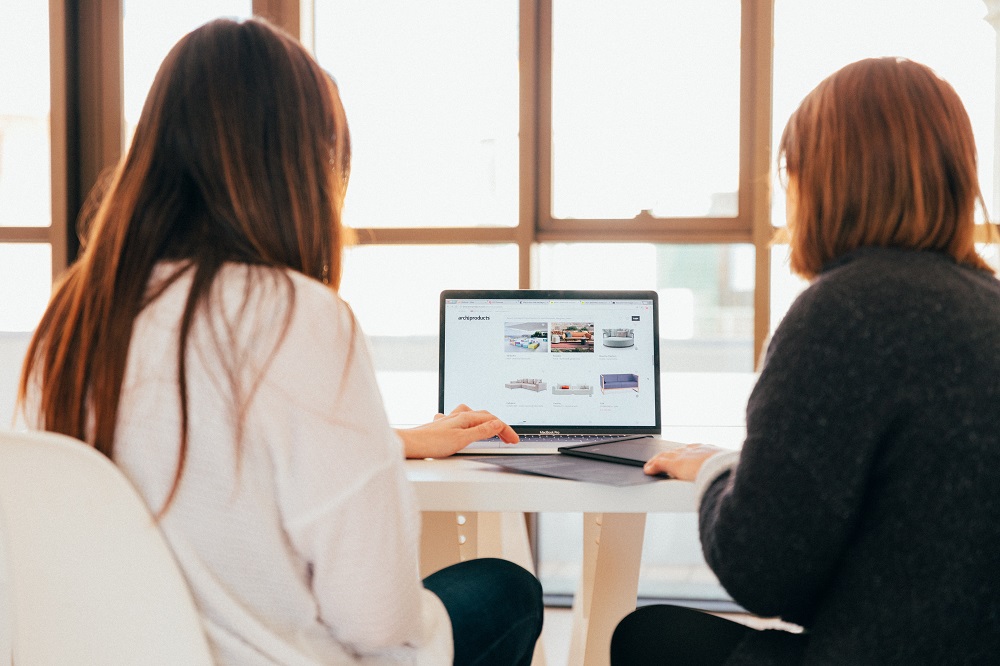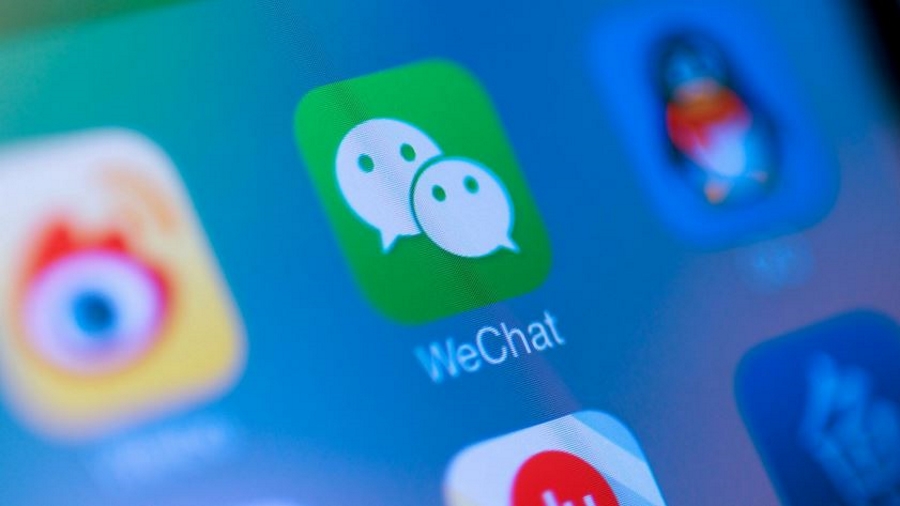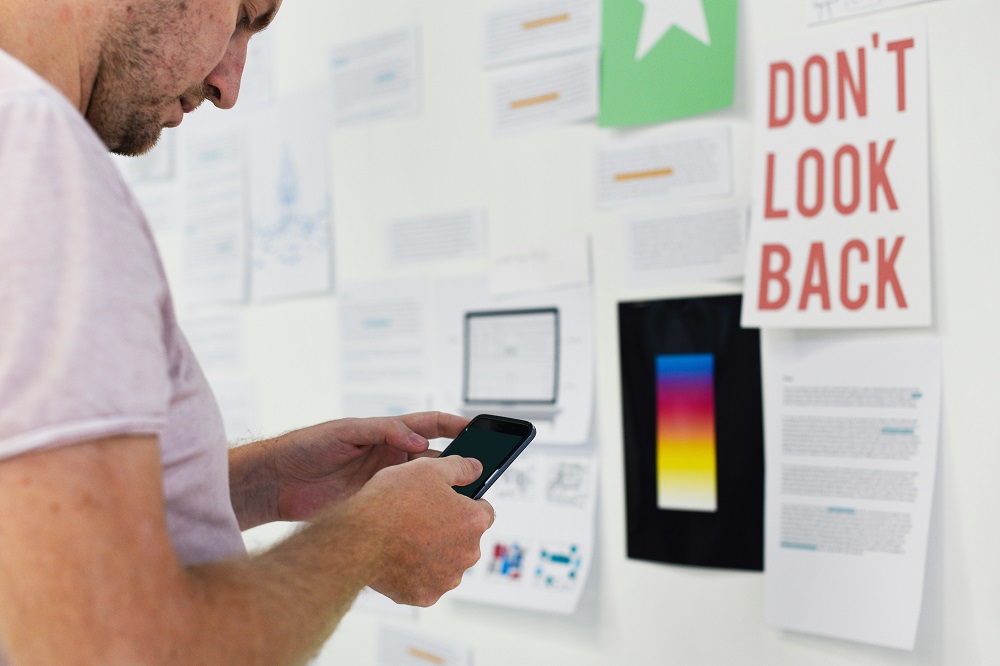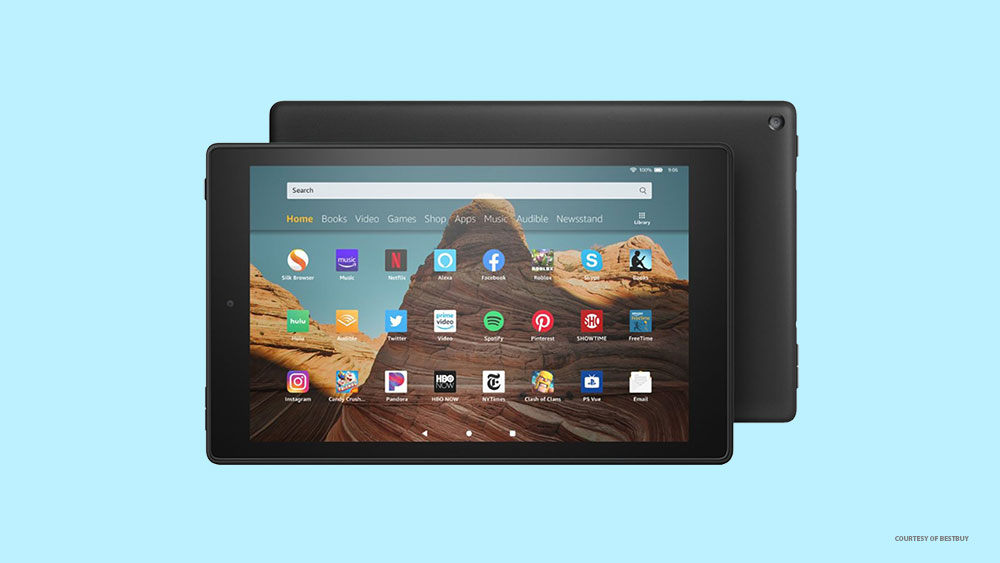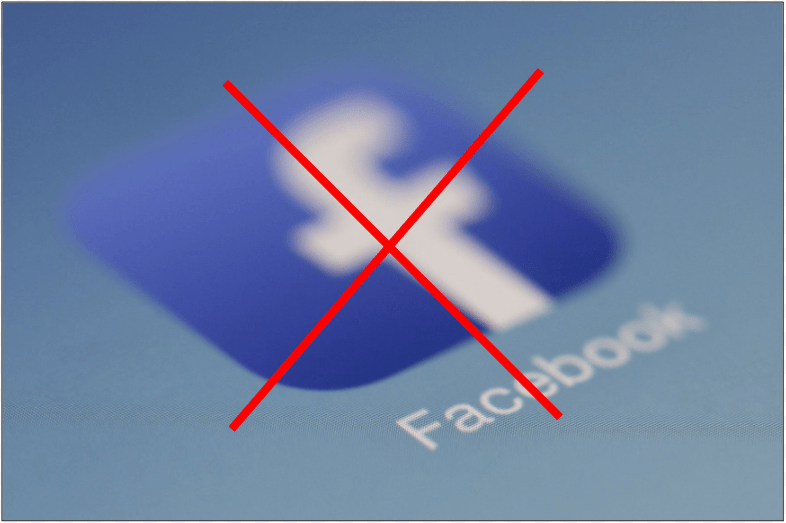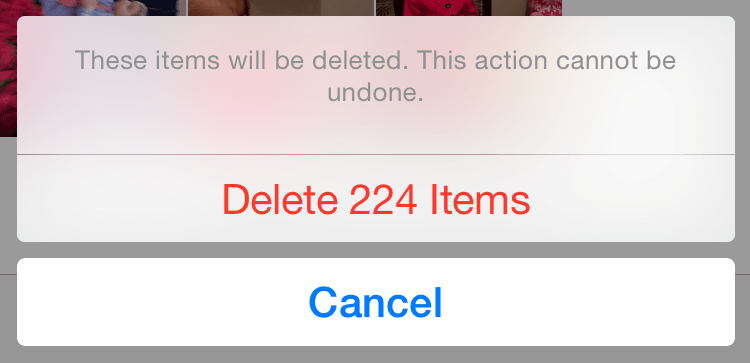Cel mai simplu mod de a vă debloca Galaxy S8 sau S8+ este prin utilizarea scanerului de amprentă, dar dacă nu funcționează dintr-un motiv oarecare, cum ar fi dacă este umed, veți avea nevoie de parola PIN sau modelul de blocare.

Dacă nu ați fost nevoit să introduceți codul PIN de ceva timp, este posibil să fi uitat sau să nu îl puteți reaminti temporar. Deci, veți fi blocat pe telefon. Dar nu vă faceți griji - există modalități de a ocoli PIN-ul și de a recâștiga controlul asupra telefonului dvs.
Efectuați o resetare hardware
Sperăm că aveți un fișier de rezervă anterior pe care îl puteți utiliza pentru a vă restaura telefonul după resetare hard, care elimină toate datele de pe telefon.
1. Opriți Galaxy
Țineți apăsat butonul de pornire și apăsați opțiunea Oprire de pe ecran. Telefonul dvs. se va opri.
2. Accesați Modul Recuperare
Cu telefonul oprit, apăsați simultan butoanele de creștere a volumului, Bixby și pornire. Țineți apăsat până când vedeți sigla de recuperare Android.
3. Selectați Wipe Data/ Factory Reset
Navighează în jos la Wipe Data/ Factory Reset folosind tastele de volum și apăsați Power pentru a confirma.
4. Alegeți Da
Următorul ecran vă solicită să confirmați alegerea, selectați Da pentru a iniția resetarea hard.
5. Selectați Reporniți sistemul acum
Alegeți Reporniți sistemul acum când este gata. Galaxy S8 sau S8+ a revenit acum la setările din fabrică și îl puteți restaura din fișierele de rezervă.
Utilizați funcția Găsește-mi mobilul
Dacă Galaxy S8 sau S8+ este înregistrat la un cont Samsung, nu este nevoie să efectuați o resetare completă și riscați să vă pierdeți datele. Presupunând că ați activat funcția Găsește-mi mobilul pe telefonul tău, iată ce trebuie să faci:
1. Conectați-vă la contul dvs
Accesați findmymobile.samsung.com și conectați-vă cu ID-ul și parola Samsung.
2. Selectați Găsiți
Atingeți/faceți clic pe Găsiți.

3. Alegeți Mai multe
Glisați în jos pentru a Debloca dispozitivul meu în partea de jos a meniului și selectați-l.
4. Introduceți parola contului Samsung
Când introduceți parola, apăsați butonul Deblocare din partea de sus a meniului. O pictogramă verde Deblocare va apărea pe ecran după ce ați deblocat telefonul. Această acțiune elimină parola PIN de pe Galaxy S8/S8+.
Setați un nou PIN urmând această cale:

Setări > Blocare ecran și securitate > Tip blocare ecran > Parolă/PIN
Introduceți noua parolă și verificați prin reintroducerea codului PIN. După ce ați terminat, apăsați pe OK pentru a confirma. Dar de data aceasta asigurați-vă că alegeți o parolă pe care să o puteți aminti.
Ultima încuietoare
Există câteva lucruri la pachet aici. În primul rând, asigurați-vă că efectuați copii de rezervă regulate - nu știți niciodată când veți avea nevoie de ele. În al doilea rând, înregistrarea Galaxy S8/S8+ este destul de utilă, așa că nu uitați să o faceți imediat ce obțineți un telefon nou.
Cu aceste acțiuni simple, nu trebuie să vă faceți griji, deoarece este ușor să ocoliți codul PIN și să vă păstrați datele intacte.